Система комментариев HyperComments для сайта
|
Просмотров: 1 101
Приветствую вас, бесценный мой читатель! У меня есть новый информационный сайт на WordPress, вчера купил и установил великолепную журнальную тему (шаблон) для него и тут встал перед домной такой вопрос — Какую систему комментариев установить на сайт? Какая система комментариев установленная на сайте от этого зависит будут комментировать статьи или нет.
Стандартная базовая форма для этого не подходит, отсутствуют необходимые мне расширенные социальные функции. Ведь главная задача для владельца сайта это — сделать максимум удобств читателям и гостям своего веб — ресурса, в том числе и что касается возможности комментирования.
Система комментариев для сайтаВ данный момент существуют много различных систем комментирования, которые можно подключить к своему сайту или блогу с помощью специализированных сервисов. Какой выбрать? Хорошо известный Disqus я сразу отмёл, в последнее время он стал сильно тормозить (у меня даже поста о нём нету). Хорошая система комментирования SV Kament с авторизацией через социальные сети, уже установлен на двух блогах Blogger. И вдруг, вспомнил я о сервисе HyperComments. Возможностей у системы комментариев HyperComments больше, чем у перечисленных выше и наверное из за этого его выбрал популярный новостной портал slon.ru. А мой сайт чем хуже? Решено, выбираю его.
Какой выбрать? Хорошо известный Disqus я сразу отмёл, в последнее время он стал сильно тормозить (у меня даже поста о нём нету). Хорошая система комментирования SV Kament с авторизацией через социальные сети, уже установлен на двух блогах Blogger. И вдруг, вспомнил я о сервисе HyperComments. Возможностей у системы комментариев HyperComments больше, чем у перечисленных выше и наверное из за этого его выбрал популярный новостной портал slon.ru. А мой сайт чем хуже? Решено, выбираю его.
Все преимущества HyperComments и его возможности, чтобы не тратить ваше драгоценное время, я повторять не буду. Всё это Вы можете прочитать на самом сайте сервиса. Покажу лишь вам в, как подключить комментарии HyperComment к WordPress. Обращаю ваше внимание на то, что бесплатно можно подключить только один сайт, за несколько надо уже платить.
Как установить комментарии HyperComments на WordPress
Плагин HyperComments для WordPressУстановить виджет на блог можно с помощью специального плагина. Можно сначала авторизоваться (через аккаунт Google Plus) сразу на сайте сервиса, но это потеря времени, всё равно вам будет предложено скачать нужный плагин. Поэтому лучше сразу перейдите к установке плагина стандартным способом, то есть, через админпанель: раздел Плагины — Добавить новый и в окно поиска введите его название HyperComments. После успешной установки и активации модуля, чтобы его настроить вам нужно авторизоваться через аккаунт Google (скриншота не будет, я уже авторизован). Перед тем как перейти к настройке вам нужно выбрать «Тарифный план». Выбираем конечно бесплатный Lite:
Можно сначала авторизоваться (через аккаунт Google Plus) сразу на сайте сервиса, но это потеря времени, всё равно вам будет предложено скачать нужный плагин. Поэтому лучше сразу перейдите к установке плагина стандартным способом, то есть, через админпанель: раздел Плагины — Добавить новый и в окно поиска введите его название HyperComments. После успешной установки и активации модуля, чтобы его настроить вам нужно авторизоваться через аккаунт Google (скриншота не будет, я уже авторизован). Перед тем как перейти к настройке вам нужно выбрать «Тарифный план». Выбираем конечно бесплатный Lite:
К слову, если бы вы начали работать с HyperComments на официальном сайте, а не через модуль, то надо сначала выбрать тарифный план. После всех ваших успешных действий HyperComments заменяет родные комментарии WordPress на систему HyperComment. Тут в принципе можно и закончить мой рассказ, так как, на странице настройки виджета особого такого ничего нет:
Настройка HyperCommentsАх да, вы можете произвести импорт комментариев в HyperComments, которые у вас есть на блоге. Контролировать оставленные комментарии вы можете здесь же, нажав на соответствующую кнопку вверху справа:
Контролировать оставленные комментарии вы можете здесь же, нажав на соответствующую кнопку вверху справа:
Больше возможностей по настройке системы комментариев у вас будет в вашем аккаунте на сайте. Перейдите на него, кликнув по логотипу. Здесь, в панели управления много разных разделов, изучайте:
Панель управления HyperCommentsЕсть возможность установить на сайт виджеты — Последние комментарии; Популярные статьи или комбинированный виджет и так далее. Перейдём теперь к самой форме комментариев установленной на блог. Вот, как они выглядят на сайте:
Система комментариев HyperComments для сайтаПосетитель пишет отзыв, нажимает кнопку «Комментировать» и появляется окно для авторизации через популярные соцсети Google Plus, Facebook, Twitter, VKontakte и так далее:
Авторизация через популярные соцсети Google Plus, Facebook, Twitter, VKontakteВот, друзья и весь мой сказ на сегодня. Кто осилил — молодцы. Всего доброго вам и до встречи. Пока.
HyperComments — интеракивные комменты | WPNICE
КастомизацияDmitry20.08.20128 5 509 2 minutes read
В любом серьезном блоге работающем на базе движка WordPress, жизнь теплится только в том случае, если записи в нем активно комментируются. Так многие блоггеры задаются вопросом – «Как побудить посетителей к более активному комментированию?». И медальки всякие раздают, и выводят в том лучших комментаторов. Один из популярных способов, вызвать у пользователей желание обсуждать посты – это сделать комментарии более интерактивными, более контекстными, и тем самым дать читателю возможность почувствовать свою причастность к тексту и его обсуждению.
Для этих целей может очень пригодится плагин HyperComments, который представляет собой современную систему комментирования, позволяющую визуализировать горячие участки текста. Он, наверняка, понравится всем тем, кто любит на досуге рассмотреть чужое творчество под микроскопом.
Кроме самого плагина, нам так же понадобится аккаунт Google
- Идем на сайт http://hypercomments.com/ru, кликаем там по большой желтой кнопке «Установить»
- Выбираем подходящий тарифный план и авторизуемся в своем Google-аккаунте
- Выбираем платформу, для которой хотим получить плагин – в нашем случае это, конечно же, WordPress
- Скачиваем плагин и устанавливаем его на блог
Как настроить плагин, если вы скачали его с сайта wordpress.org?
Загружаем плагин, активируем его и на странице Plugins видим сообщение «Вы должны настроить плагин чтобы включить HyperComments».
- Авторизируемся в Google
- Выбираем тарифный план.
 Если после авторизации, вылезает ошибка, то это можно сделать, пройдя по адресу http://hypercomments.com/ru/pricing. Для начала выбираем Free и жмем кнопку «Установить». Если возникнет такое желание, позже можно будет перейти на подходящий вам платный тариф. Так как плагин уже инсталлирован, больше никаких шагов предпринимать не нужно, возвращаемся в WP-админку, переходим во вкладку Комментарии hypercomments и приступаем к работе с плагином. На странице hypercomments мы видим три подменю:
Если после авторизации, вылезает ошибка, то это можно сделать, пройдя по адресу http://hypercomments.com/ru/pricing. Для начала выбираем Free и жмем кнопку «Установить». Если возникнет такое желание, позже можно будет перейти на подходящий вам платный тариф. Так как плагин уже инсталлирован, больше никаких шагов предпринимать не нужно, возвращаемся в WP-админку, переходим во вкладку Комментарии hypercomments и приступаем к работе с плагином. На странице hypercomments мы видим три подменю:
Комментарии
Страница управления комментариями;
Управление
Просматривая страницу «Настройки», сразу понимаешь, насколько сильно урезана бесплатная версия. По сути, если вы не выбрали какой-либо из платных тарифов, вам здесь может пригодиться только меню «Основные», так как возможности добавлять модераторов, или изменять внешний вид комментариев, все равно нет;
Настройки
Настроек не густо, все по минимуму, даже не зависимо от выбранного тарифного плана: вкл/выкл HyperComments под каждой статьей, вкл/выкл Синхронизацию пользователей и комментариев, плюс импорт комментариев, хотя, возможно, не помешала бы возможность более гибкой настройки плагина.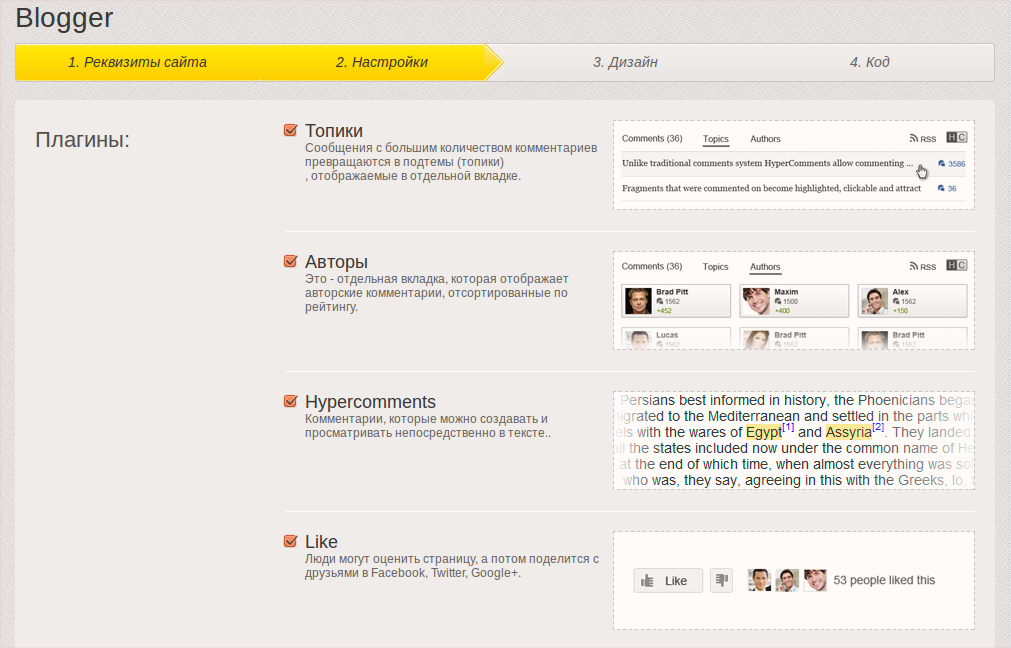
Неоспоримые плюсы HyperComments:
- Простой, но в тоже время стильный дизайн;
- Хорошая индексация комментариев поисковыми системами;
- Модерирование real-time. Находясь в админке блога, вы будете получать звуковые сигналы, оповещающие о появлении новых сообщений. Чтоб увидеть новые комментарии, страницу больше не нужно постоянно обновлять;
- Кросспостинг в социальные сети;
- Импорт комментариев.
Так же в процессе тестирования HyperComments были замечены следующие его недочеты:
- Отсутствие возможности отключить прикрепление файлов к сообщению. В свою очередь прикрепленные файлы могут таить в себе угрозу безопасности WP-сайту. Кроме того нельзя отключить смайлики, рейтинг и RSS комментариев.
- Отсутствие древовидности. Серьезный минус, так как оживленная дискуссия весьма затруднительна в отсутствии древовидных комментариев.
- Комментарии не сохраняются в базе данных WP-блога, а хранятся на стороннем сервисе — hypercomments.
 com, при потере связи с которым пропадают и все комментарии.
com, при потере связи с которым пропадают и все комментарии. - Конфликт с плагином Akismet. Не удивляйтесь, если папка Спам плагина будет всегда пустой, а весь спам будет отсеиваться только в папку спам WP-блога.
Послесловие
HyperComments имеет, как свои плюсы, так и минусы, и в конечном итоге, каждый блоггер сам для себя решает, какая система комментирования ему больше подходит: привычная стандартная, впаянная в WordPress, универсальный Disqus или вот такая вот — продвинутая и интерактивная.
Домашняя страница плагина.
Небольшая видео презентация плагина:
Похожие
WP Favs
ПРИМЕЧАНИЕ. Перед установкой плагина рекомендуется сделать резервную копию базы данных.
- Загрузите и распакуйте архив в каталог «wp-content/plugins/» WordPress
- Убедитесь, что все извлеченные файлы существуют в ‘wp-content/plugins/hypercomments/’
- Нажмите «Активировать» в панели администратора WordPress — > Плагины-> Гиперкомментарии
- Появится уведомление «Настроить гиперкомментарии»
- Авторизоваться с помощью учетной записи Google
- Если вы не зарегистрированы на сайте hypercomments.com, вам необходимо сначала выбрать тарифный план
Модерация комментариев.
Вы можете найти панель администратора для модерации комментариев в Wordperss->Comments->Hypercomments
Импортируйте свои комментарии в HyperComments, чтобы сохранить существующие.
В админ панели WordPress->Инструменты->Экспорт выберите «Все содержимое» и загрузите файл.
Выберите WordPress на странице hypercomments.com/settings/import и загрузите файл.
Перейдите на http://hypercomments. com
com
* Посетите http://hypercomments.com/en/site/contact, чтобы получить помощь от нашей службы поддержки.
Оставить сообщение на http://hypercomments.com/
1.2.2
Исправить загрузку js файлов с SSL
1.2.1
Добавлена поддержка белорусского языка
Добавлена поддержка Татарский язык
1.2.0
Добавлена поддержка https сайтов
Добавлена возможность выбора локализации виджета
1.1.9
исправлено
1.1.8
исправлено
новая панель администратора
1.1.7
Обновлен интерфейс плагина ed новые настройки плагина
Добавлена возможность настройки стилей виджета
Исправлена проблема с синхронизацией комментариев
1.1.6
Добавлена настройка счетчиков комментариев
Улучшена версия WordPress 3.5
Изменена логика построения дерева комментариев
Профили пользователей
1. 1.5
1.5
Улучшена поисковая оптимизация
1.1.4
доработан виджет для встраивания
поддержка аналитики
1.1.3
доработана интеграция с нестандартными шаблонами
1.1.2
исправлены ошибки
1.1.1
Улучшена синхронизация пользователей
Улучшена синхронизация комментариев
1.1.0 90 004
исправлена ошибка
улучшен импорт комментариев
добавлен импорт комментариев через hypercomments.com, если корень сайта находится в поддиректории
1.0.9
Улучшен импорт комментариев
Улучшена синхронизация комментариев
1.0.8
Улучшена поисковая оптимизация
9000 3 1.0.7
Добавлена синхронизация аватара
1.0.6
Добавлена синхронизация пользователей
Добавлены комментарии синхронизации
1. 0.5
0.5
Исправлена ошибка
1.0.4
Изменена логика отображения комментариев
Добавлено управление отображением комментариев на страницах
Добавлено отображение комментариев на статических страницах
1.0.3
Добавлена возможность оставлять комментарии на странице со списком постов
1.0.2
Исправлена ошибка со счетчиком комментариев
1.0.1
Исправлена проблема с импортом комментариев
1.0.0
HyperComments Features
- 900 07 Комментирование фрагмента текста
- Комментарии в реальном времени
- Комментарии индексируются поисковыми системами
- Импорт/экспорт существующих комментариев
- Регистрация не требуется
- Социальная интеграция (авторизация и кросспостинг комментариев)
- Опция RSS
- Защита от спама
- Белый список/черный список
- Модерация в режиме реального времени
Читатель выделяет фрагмент текста и нажимает кнопку «Комментарий»
Написать комментарий
Фрагмент будет выделен, после чего станет кликабельным и привлекательным.
 Гиперкомментарии привлекут внимание новых читателей и комментаторов.
Гиперкомментарии привлекут внимание новых читателей и комментаторов.
Как улучшить комментарии WordPress с помощью плагина De: Comments?
- 18 июня
Регулярно для WordPress разрабатывается все больше и больше плагинов. Многие плагины были разработаны для простого и расширенного комментирования блогов. Однако украинская компания Decollete представила публике свой первый коммерческий плагин под названием De:Comments. Этот плагин специально разработан для комментирования блогов, поддерживаемых темами WordPress, созданными и разработанными командой 8Theme. Плагин De:Comments станет, пожалуй, самым мощным инструментом для отправки и редактирования комментариев.
Почему этот плагин так отличается от знаменитого Disqus? Или Cackle, HyperComments и многие другие?
Основные возможности плагина De:Comments
- Как говорят разработчики, новый плагин De:Comments является лучшим решением для системы комментирования блогов.
 Плагин очень функционален. Среди наиболее эффективных функций плагина можно выделить:
Плагин очень функционален. Среди наиболее эффективных функций плагина можно выделить: - Простота настройки стилей;
- Многоязычие;
- Возможность отдельного входа через социальную сеть;
- Система голосования за комментарии;
- Поощрение активных пользователей;
- Добавление медиафайлов в комментарий;
- Высокая адаптивность;
- AJAX-загрузка комментариев.
Если вы позже решите отказаться от использования плагина, вы не потеряете ни одного комментария. Все комментарии будут сохранены в вашей базе данных. Пожалуй, единственным недостатком является необходимость подключения платы за его использование.
Однако сразу следует отметить, что в случае с этим плагином деньги не будут потрачены впустую. При этом вы сможете делать после установки De: Комментарии в своем блоге на основе темы WordPress.
Преимущества De: плагин комментариев для вашего сайта WordPress
- Этот плагин всегда готов к локализации.
 Внесение всех терминов в PO-файл, что позволяет очень легко и быстро перевести его на нужный вам язык или просто настроить стиль сайта.
Внесение всех терминов в PO-файл, что позволяет очень легко и быстро перевести его на нужный вам язык или просто настроить стиль сайта. - Богатая палитра языков, включающая: испанский, немецкий, польский, португальский и др.
- Любая настройка графики и стилей с помощью простых файлов редактирования плагина. Команда разработчиков намерена развивать темы для комментариев, а также улучшать интерфейс для настройки цветов, шрифтов, иконок и других вариантов оформления.
- Плагин поддерживает одновременный вход в систему и комментарии вместе с собственной системой комментариев вашей темы WordPress.
- Полная интеграция с лучшим социальным плагином с открытым исходным кодом WP Social Login аутентификация с поддержкой всех существующих социальных сетей;
- Поддержка многосайтовых технологий: одна лицензия может использоваться для сетевых сайтов;
- Интуитивно понятная система лайков и дизлайков, включая значки, «карму» и другие знаки для маркировки комментариев для каждого пользователя;
- Загрузка медиаконтента и ссылки на комментарий при автоматическом «вытягивании» данных из внешних источников;
- Адаптивный макет, блок комментариев адаптируется к теме WordPress вашего макета;
- Авторизация защищенного выбора/подмены чужого e-mail;
- Редактирование и удаление комментариев без потери веток ответов;
- Цитирование и добавление фрагментов цитируемого текста.

Впечатления от использования плагина De: Comments
Как видите, в нашем блоге уже есть комментарии от De: Комментарии от социальной авторизации, и мы можем поделиться этим опытом с вами. Настройка плагина прошла легко, все настройки собраны в 7 вкладках, а нашим специалистам понадобилось всего пару минут, чтобы разобраться и применить нужные опции.
Скорость загрузки. Посты и страницы, которые использовали комментарии, стали загружаться действительно быстрее. А все потому, что комментарии загружаются из базы данных сайта, в отличие от Disqus, каждый раз подгружаются из внешнего источника.
Собственная система комментариев. Поскольку все комментарии теперь являются частью каждой страницы, они видны поисковым системам и индексируются как контент сайта.
УСС. Настроить внешний вид комментариев под стиль сайта проще простого. С плагином De: Comments было нетрудно щелкнуть правой кнопкой мыши кнопку «Отправить», выбрать «Проверить элемент» в Chrome, посмотреть, какие стили CSS сейчас используются, и настроить их по своему вкусу в CSS.

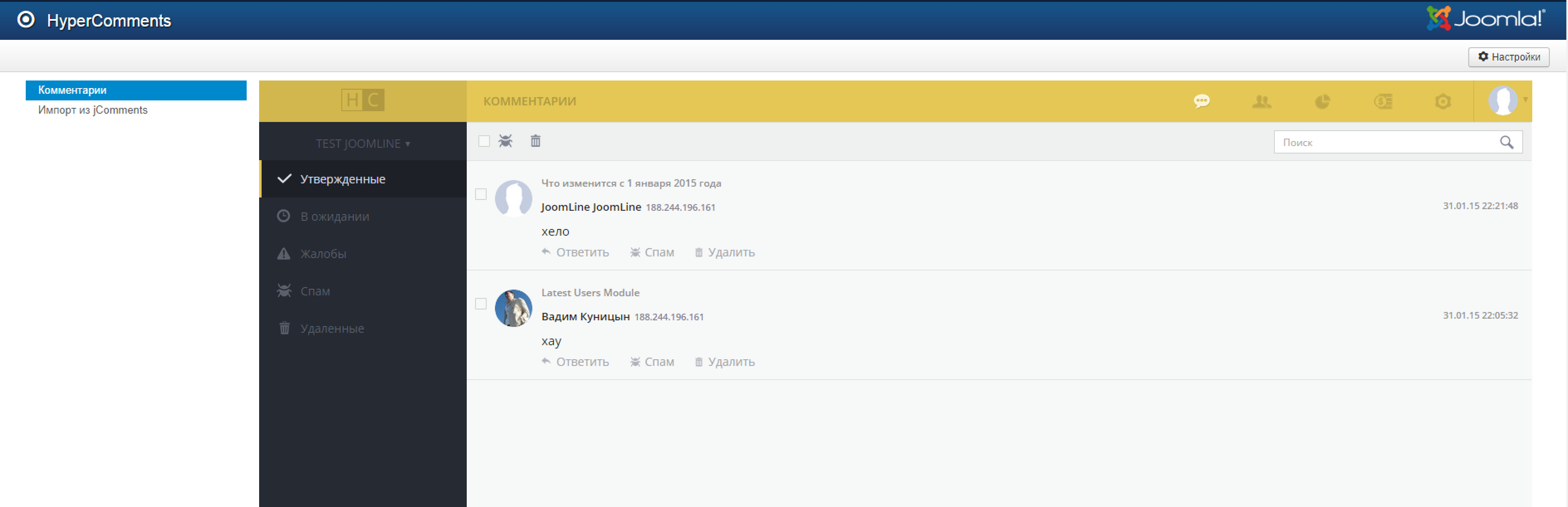 Если после авторизации, вылезает ошибка, то это можно сделать, пройдя по адресу http://hypercomments.com/ru/pricing. Для начала выбираем Free и жмем кнопку «Установить». Если возникнет такое желание, позже можно будет перейти на подходящий вам платный тариф. Так как плагин уже инсталлирован, больше никаких шагов предпринимать не нужно, возвращаемся в WP-админку, переходим во вкладку Комментарии hypercomments и приступаем к работе с плагином. На странице hypercomments мы видим три подменю:
Если после авторизации, вылезает ошибка, то это можно сделать, пройдя по адресу http://hypercomments.com/ru/pricing. Для начала выбираем Free и жмем кнопку «Установить». Если возникнет такое желание, позже можно будет перейти на подходящий вам платный тариф. Так как плагин уже инсталлирован, больше никаких шагов предпринимать не нужно, возвращаемся в WP-админку, переходим во вкладку Комментарии hypercomments и приступаем к работе с плагином. На странице hypercomments мы видим три подменю: com, при потере связи с которым пропадают и все комментарии.
com, при потере связи с которым пропадают и все комментарии. Гиперкомментарии привлекут внимание новых читателей и комментаторов.
Гиперкомментарии привлекут внимание новых читателей и комментаторов.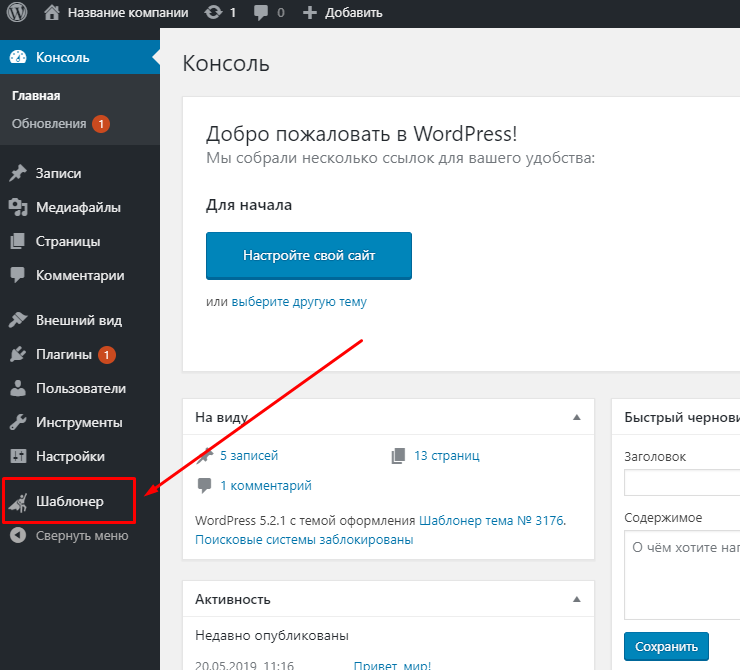 Плагин очень функционален. Среди наиболее эффективных функций плагина можно выделить:
Плагин очень функционален. Среди наиболее эффективных функций плагина можно выделить: Внесение всех терминов в PO-файл, что позволяет очень легко и быстро перевести его на нужный вам язык или просто настроить стиль сайта.
Внесение всех терминов в PO-файл, что позволяет очень легко и быстро перевести его на нужный вам язык или просто настроить стиль сайта.